Причина возникновения ошибки с кодом 0x000007d1 заключается в неправильной работе драйвера принтера. Для её устранения доступны два метода: переустановка программного обеспечения вручную и корректировка записей в системном реестре.
Переустановка драйвера принтера
В большинстве случаев устранение ошибки 0x000007d1 достигается путем обновления или полной переустановки драйвера принтера.
- Открываем «Диспетчер устройств».
- Раскрываем раздел «Очереди печати» и находим свой принтер.
- Кликаем по устройству правой кнопкой и выбираем опцию «Обновить драйвер».
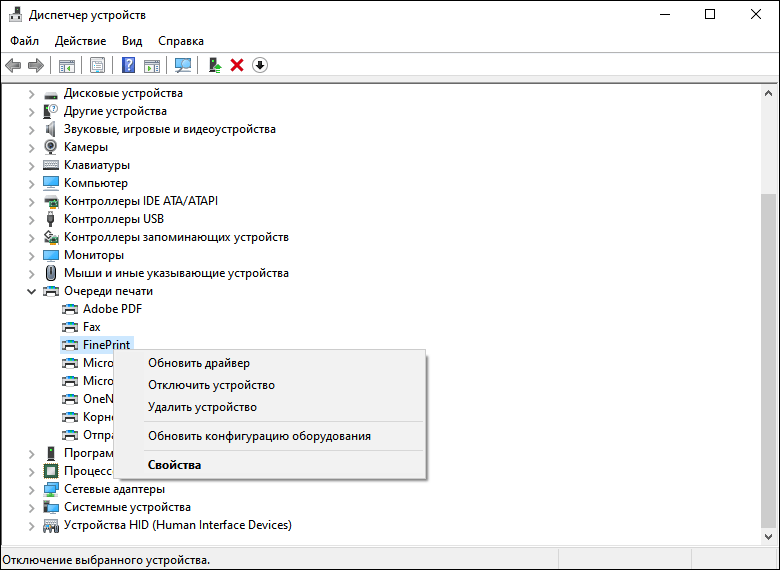
Обновление драйвера для принтера проводится.
После обновления драйвера принтера проверяем его работоспособность. В случае повторения ошибки переходим к более решительным действиям: удаляем принтер из системы и затем устанавливаем новую версию драйвера, загруженную с официального сайта производителя.
- Открываем «Диспетчер устройство».
- Находим в списке принтер, кликаем по нему правой кнопкой и выбираем опцию «Удалить устройство».
- Подтверждаем удаление устройства и перезагружаем компьютер.
После перезагрузки посещаем веб-сайт производителя принтера. Находим наш конкретный модельный ряд и загружаем самую свежую версию драйвера, которая совместима с операционной системой Windows 10. Важно проверить соответствие разрядности. Затем устанавливаем драйвер самостоятельно и проверяем функционирование принтера.
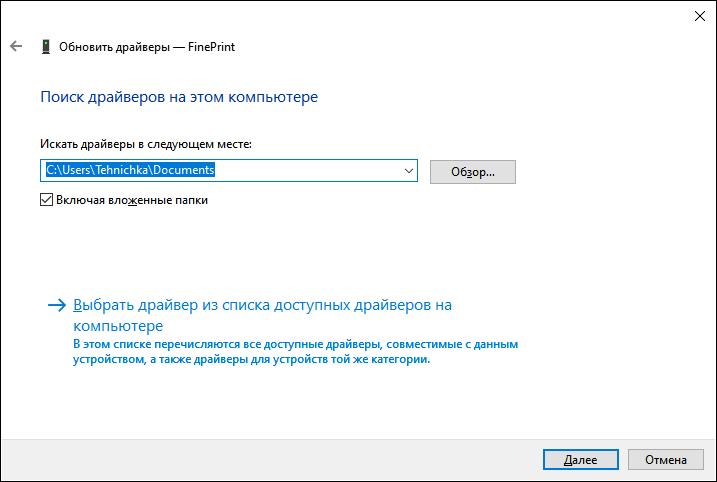
Ручное настройка драйвера принтера
Для установки драйвера принтера в случае, если он не загружается в виде исполняемого файла, необходимо открыть «Диспетчер устройств». Здесь система самостоятельно обнаружит подключенный принтер. Затем, выбрав его правой кнопкой мыши, следует выбрать пункт «Обновить драйвер» и нажать «Запустить поиск драйверов на этом компьютере». Далее, нажав на «Обзор», указываем местонахождение скачанного файла драйвера. После этого необходимо следовать инструкциям мастера установки для завершения процесса обновления до последней версии программного обеспечения.
Изменение реестра Windows 10
Если стандартные методы, такие как обновление драйвера и ручная переустановка оборудования, не устранили ошибку 0x000007d1, стоит попробовать альтернативный подход. Сообщения на форуме поддержки Microsoft свидетельствуют о том, что некоторые пользователи успешно применяют модификацию системного реестра. Этот метод считается безопасным и результативным, что подтверждается положительными отзывами многих пользователей, которым данные изменения помогли.
- Открываем редактор реестра (Win+R — regedit).
- Переходим в раздел HKEY_LOCAL_MACHINESYSTEMCurrentControlSetControlPrintPostSPUpgrade .
- Удаляем параметр PostSPUpgrade.
- Перезагружаем компьютер.
После перезапуска системы необходимо удостовериться в работоспособности принтера. На этот раз ожидается отсутствие каких-либо ошибок.








